Remarque
L’accès à cette page nécessite une autorisation. Vous pouvez essayer de vous connecter ou de modifier des répertoires.
L’accès à cette page nécessite une autorisation. Vous pouvez essayer de modifier des répertoires.
La page d’état d'Azure Databricks offre une vue d'ensemble de tous les principaux services d'Azure Databricks. Vous pouvez également vous abonner aux mises à jour de statut des composants de service individuels et recevoir une alerte dès que le statut du service auquel vous êtes abonné change.
L’image suivante est une capture d’écran, et non un lien en direct. Pour afficher l’état actuel réel, cliquez sur ce lien : Page d’état.
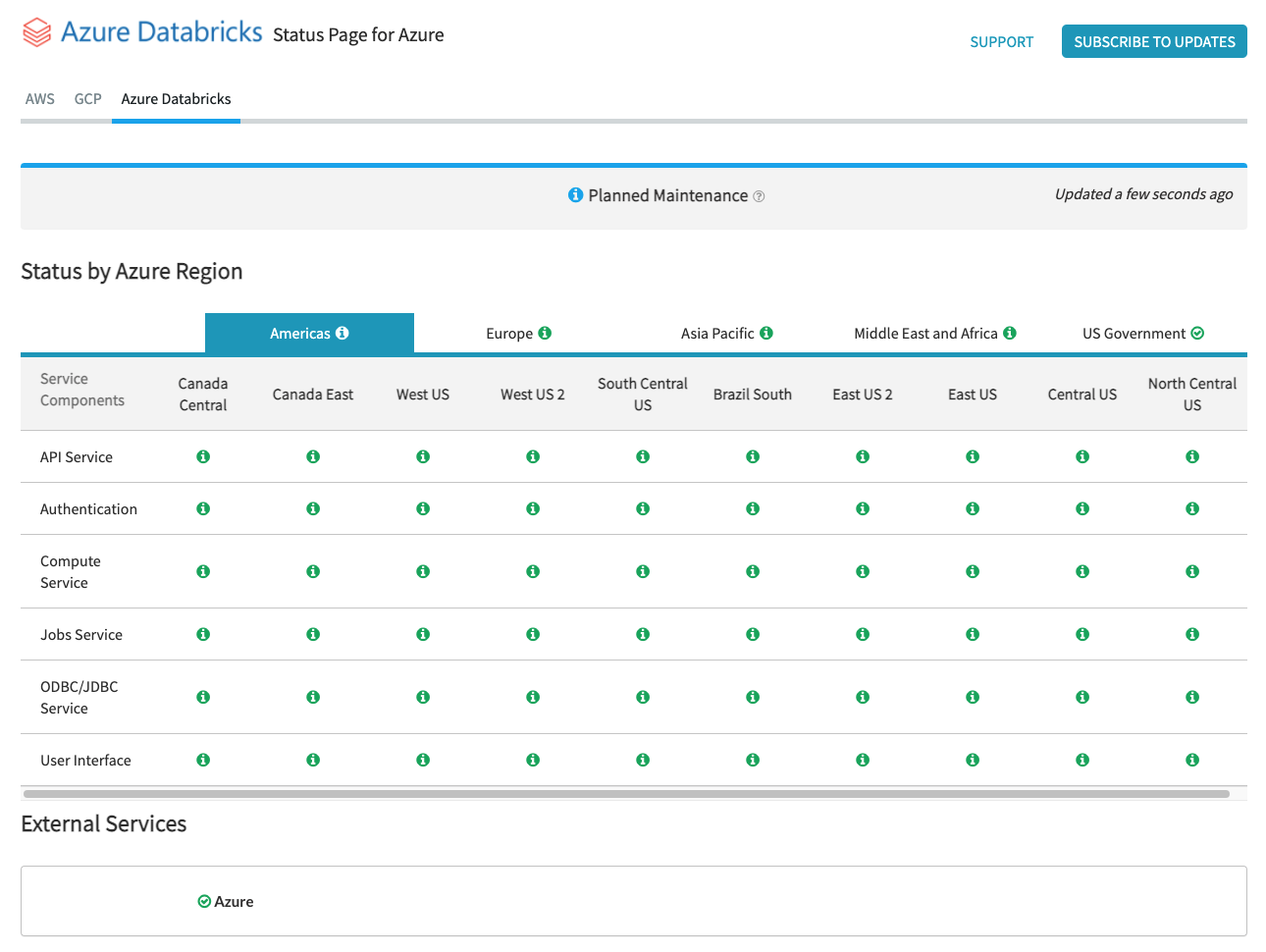
La page d’état est divisée par région Azure. Sélectionnez l’une des quatre zones géographiques principales (Amériques, Europe, Asie-Pacifique ou Moyen-Orient et Afrique) pour afficher toutes les régions actives dans la zone géographique sélectionnée.
L’état du service est suivi par région. Il est possible qu’un service dispose d’un état différent dans différentes régions.
Outre les services Azure Databricks, la page d’état affiche également l’état d’Azure dans son ensemble. L’état du service Azure est fourni par Microsoft. Il est externe à Azure Databricks.
Icônes de service
L’état du service est indiqué par une icône codée en couleur.
Ces icônes sont utilisées pour les services individuels, ainsi que pour les zones géographiques globales et les services externes.
 Tous les services sont opérationnels.
Tous les services sont opérationnels.
 Un ou plusieurs services s’exécutent dans un état détérioré.
Un ou plusieurs services s’exécutent dans un état détérioré.
 Un ou plusieurs services sont actuellement arrêtés.
Un ou plusieurs services sont actuellement arrêtés.
 Un ou plusieurs services sont planifiés pour subir une maintenance planifiée.
Un ou plusieurs services sont planifiés pour subir une maintenance planifiée.
 Un ou plusieurs services sont arrêtés pour la maintenance planifiée.
Un ou plusieurs services sont arrêtés pour la maintenance planifiée.
Pointez sur une icône sur la page d’état pour afficher un résumé de l’état actuel.
Page d'incident
Sélectionnez une icône d’état de service jaune, rouge ou bleu pour afficher une page d’incident détaillée.
Une page d’incident met en évidence l’état de l’incident, les composants affectés et les emplacements concernés. Une fois qu’un incident a été résolu, la page d’incident affiche la durée de l’incident en minutes.
Les détails sont inclus dans la section Mises à jour de la page incident. C’est là que vous trouverez les dernières informations sur l’incident, ainsi que toutes les atténuations connues.
S’abonner
Outre l’affichage de la page d’état, vous avez la possibilité de vous abonner aux mises à jour via une (ou plusieurs) des méthodes suivantes :
Remarque
Vous pouvez vous abonner à des services individuels au sein de chaque région. Cela garantit que vous recevez des alertes uniquement pour les services qui vous intéressent.
Messagerie électronique
Pour vous abonner aux notifications par e-mail :
- Cliquez sur S’ABONNER AUX MISES À JOUR (situé dans le coin supérieur droit de la page d’état).
- Cliquez sur E-MAIL.
- Saisissez votre adresse e-mail.
- Cliquez sur S’abonner.
- Dans la page Gérer l’abonnement , sélectionnez tous les composants que vous souhaitez suivre.
- Cliquez sur Enregistrer l’abonnement pour confirmer vos sélections.
Pour gérer un abonnement existant :
- Cliquez sur S’ABONNER AUX MISES À JOUR (situé dans le coin supérieur droit de la page d’état).
- Cliquez sur E-MAIL.
- Cliquez sur Gérer l’abonnement existant.
- Entrez votre adresse e-mail avec un abonnement actif.
- Cliquez sur Gérer l’abonnement et un lien pour gérer votre abonnement est envoyé par e-mail à vous.
- Ouvrez votre e-mail et cliquez sur le lien.
- Dans la page Gérer l’abonnement , sélectionnez tous les composants que vous souhaitez suivre et désélectionner tous les composants que vous souhaitez supprimer.
- Cliquez sur Enregistrer l’abonnement pour confirmer vos sélections.
Webhook
Pour vous abonner aux notifications de webhook :
- Cliquez sur S’ABONNER AUX MISES À JOUR (situé dans le coin supérieur droit de la page d’état).
- Cliquez sur WEBHOOK.
- Entrez l’URL du webhook.
- Saisissez votre adresse e-mail.
- Cliquez sur S’abonner.
- Dans la page Gérer l’abonnement , sélectionnez tous les composants que vous souhaitez suivre.
- Cliquez sur Enregistrer l’abonnement pour confirmer vos sélections.
Pour gérer un abonnement existant :
- Cliquez sur S’ABONNER AUX MISES À JOUR (situé dans le coin supérieur droit de la page d’état).
- Cliquez sur WEBHOOK.
- Cliquez sur Gérer l’abonnement existant.
- Entrez l’URL que vous utilisez pour le webhook.
- Entrez votre adresse e-mail avec un abonnement actif.
- Cliquez sur Gérer l’abonnement et un lien pour gérer votre abonnement est envoyé par e-mail à vous.
- Ouvrez votre e-mail et cliquez sur le lien.
- Dans la page Gérer l’abonnement , sélectionnez tous les composants que vous souhaitez suivre et désélectionner tous les composants que vous souhaitez supprimer.
- Cliquez sur Enregistrer l’abonnement pour confirmer vos sélections.
Exemple de webhook
Voici un exemple de charge utile JSON qui peut être publiée (POST) par le biais d’un webhook.
{
"id": "552adb8331a9553b11000008",
"message_id": "542adb8331a9553b11000008",
"title": "Server Upgrades",
"datetime": "2015-04-03T18:38:57.326Z",
"current_status": "Planned Maintenance",
"infrastructure_affected": [
{ "component": "551ed627b556f14210000005", "container": "551ed5ac590f5a3b10000006" },
{ "component": "551ed627b556f14210000005", "container": "551ed5b1c9f9404110000005" }
],
"components": [{ "name": "Chat Service", "_id": "551ed627b556f14210000005" }],
"containers": [
{ "name": "East Server", "_id": "551ed5ac590f5a3b10000006" },
{ "name": "West Server", "_id": "551ed5b1c9f9404110000005" }
],
"details": "We've completed upgrades for all East Servers. No issues so far. Moving on to West Servers next. Updates to follow.",
"maintenance_url": "https://status.io/pages/maintenance/5516e01e2e55e4e917000005/5116e01e2e33e4e413000001",
"status_page_url": "https://status.io/pages/5516e01e2e55e4e917000005"
}
Lâche
Pour vous abonner aux notifications Slack :
- Cliquez sur S’ABONNER AUX MISES À JOUR (situé dans le coin supérieur droit de la page d’état).
- Cliquez sur SLACK.
- Cliquez sur Ajouter à Slack.
- Entrez le nom de l’espace de travail Slack dans lequel vous souhaitez recevoir des notifications.
- Cliquez sur Continuer.
- Connectez-vous à votre espace de travail Slack. Vous devrez peut-être valider avec 2FA si votre instance Slack l’exige.
- Sélectionnez un canal existant pour recevoir les messages de la page d’état.
- Cliquez sur Autoriser.
- Dans la page Gérer l’abonnement , entrez votre adresse e-mail, sélectionnez tous les composants que vous souhaitez suivre et désélectionnez tous les composants que vous souhaitez supprimer.
- Cliquez sur Enregistrer l’abonnement pour confirmer vos sélections.
Pour gérer un abonnement existant :
- Cliquez sur S’ABONNER AUX MISES À JOUR (situé dans le coin supérieur droit de la page d’état).
- Cliquez sur SLACK.
- Cliquez sur Gérer l’abonnement existant.
- Entrez l’ID de canal Slack dans lequel vous recevez des mises à jour d’état.
- Entrez l’adresse e-mail que vous avez inscrite auprès du canal Slack.
- Cliquez sur Gérer l’abonnement et un lien pour gérer votre abonnement est envoyé par e-mail à vous.
- Ouvrez votre e-mail et cliquez sur le lien.
- Dans la page Gérer l’abonnement , sélectionnez tous les composants que vous souhaitez suivre et désélectionnez tous les composants que vous souhaitez supprimer.
- Cliquez sur Enregistrer l’abonnement pour confirmer vos sélections.